主页 > 经验 >
电脑打字的时候输入法不显示状态栏怎么办?
电脑打字的时候输入法不显示状态栏怎么办?有时我们在打字的时候,输入法不显示,能打出汉字,但无法选字,这就给输入字体造成了很大的麻烦。怎么解决呢?下面分享解决办法,需要的朋友可以参考下
有时我们在打字的时候,输入法不显示,能打出汉字,但无法选字,这就给输入字体造成了很大的麻烦。怎么解决呢?下面以搜狗输入法为例,描述详细解决过程。
解决方法一
1、我在某个网页输入字体的时候,没有发现搜狗输入法的状态栏。
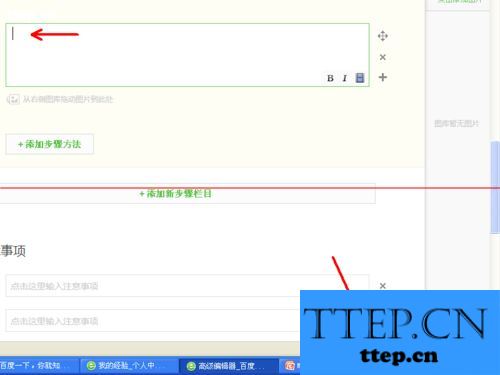
2、使劲切换输入法,仍然没有出现状态栏,但能输入字体,可是无法选字,很麻烦。
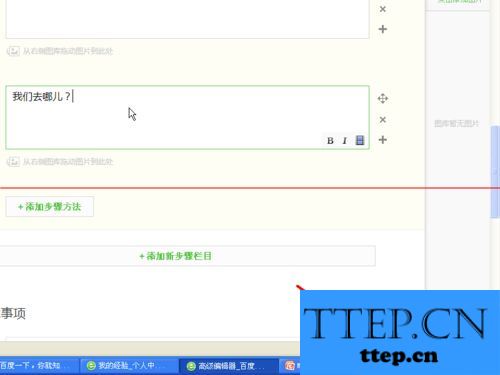
3、我在打开其他程序的时候,如PPT,输入法状态栏却有,而且能打字也能选字。
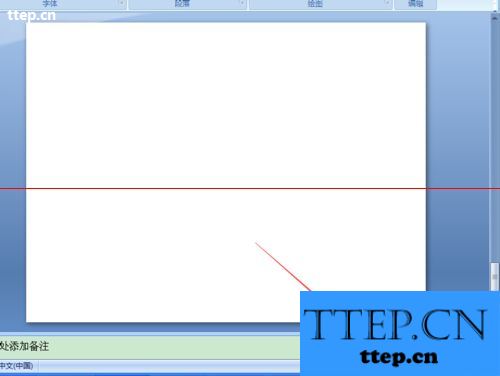
4、看来输入法是没有问题的,应该是我打开的网页有问题,或者浏览器出现问题。我刷新该网页,问题依旧存在。关闭该网页,再关闭所有浏览器,修复浏览器。
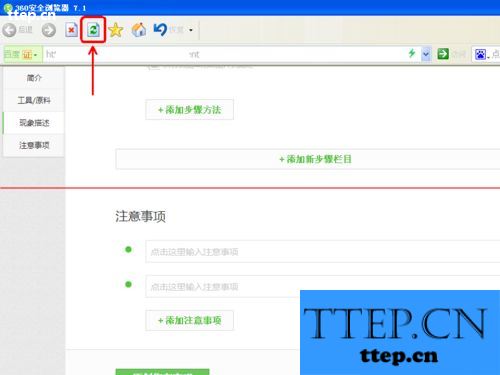
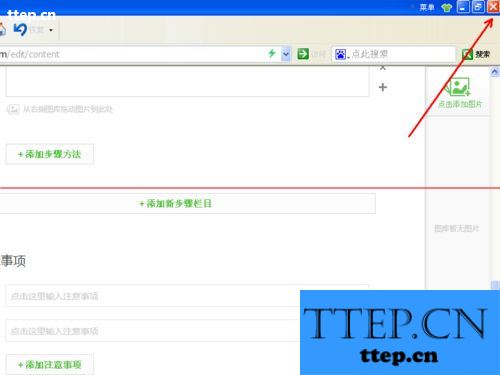
5、因我用的是360安全卫士,所以修复浏览器的办法可能不一样,这个可以根据你自己的情况进行修复。修复后,问题得到解决。如果你的搜狗输入法在所有地方都不能正确切换和输入字体,请看方法二。

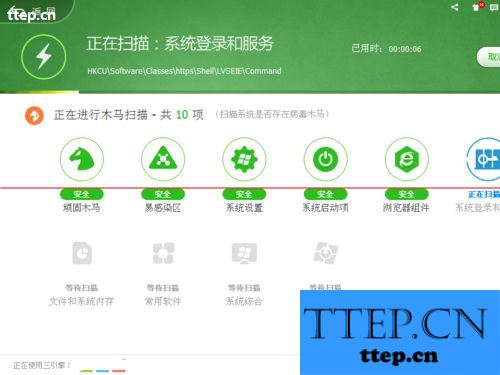
方法二,修复输入法
1、鼠标右键点击右下角输入法,选择“设置”打开。

2、选择搜狗输入法,点击“属性”打开。

3、选择“输入法修复器”打开。
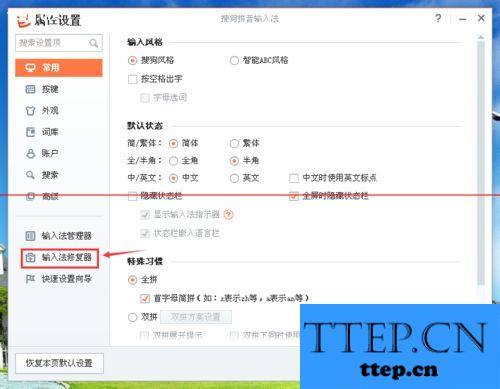
4、点击“一键修复”,这里可以看到能够修复的问题。

5、修复完成,关闭。
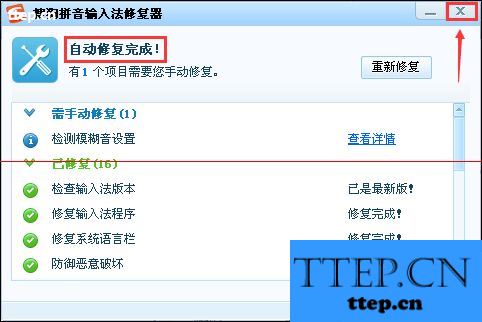
6、在“属性设置”界面,点击确定。
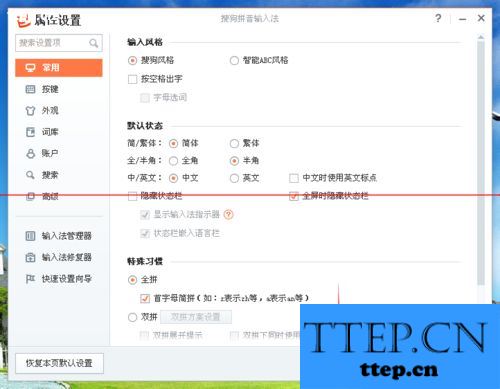
7、在“文字服务和输入语言”界面的“设置”菜单栏,点击确定。此时,问题应该得到解决了。如果你在右下角找不到输入法,请看方法三。
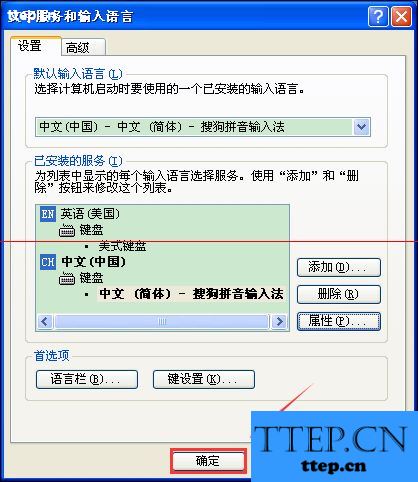
方法三:通过控制面板的操作修复输入法
1、打开控制面板,打开“区域和语言选项”。
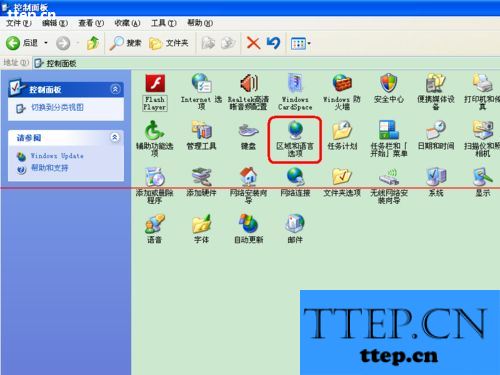
2、选择“语言”——“详细信息”打开。
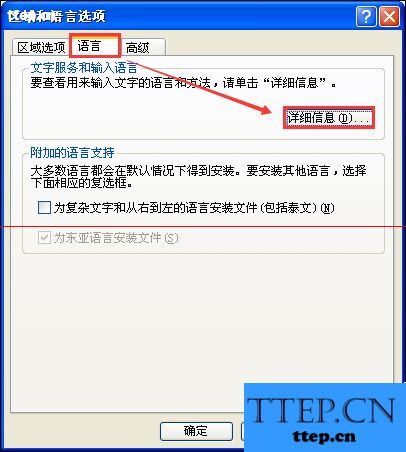
3、选择“语言栏”打开。勾选上“在桌面上显示语言栏”、“在任务栏中显示其他语言栏图标”,然后点击“确定”。这时就可以看到输入法语言栏了。
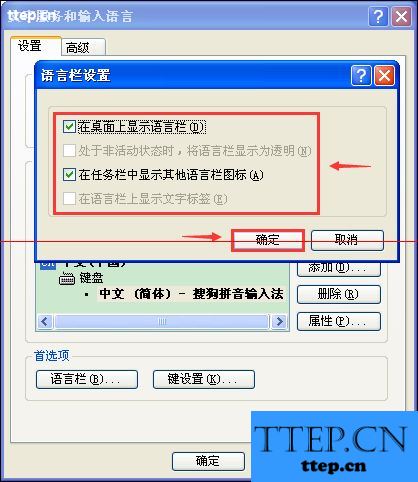
4、然后选择我们要用的输入法,点击属性恢复以前的默认设置就可以啦。因我只安装了搜狗输入法,所以无法演示操作。如果问题还得不到解决,可以试试卸载该输入法,然后重新安装。
有时我们在打字的时候,输入法不显示,能打出汉字,但无法选字,这就给输入字体造成了很大的麻烦。怎么解决呢?下面以搜狗输入法为例,描述详细解决过程。
解决方法一
1、我在某个网页输入字体的时候,没有发现搜狗输入法的状态栏。
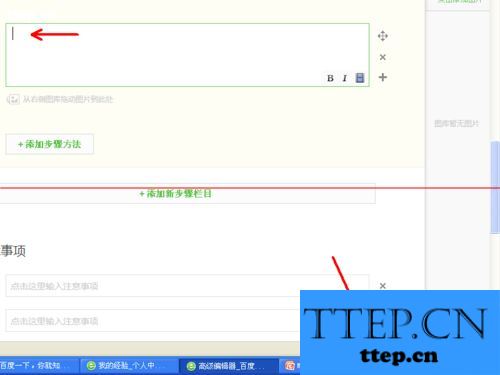
2、使劲切换输入法,仍然没有出现状态栏,但能输入字体,可是无法选字,很麻烦。
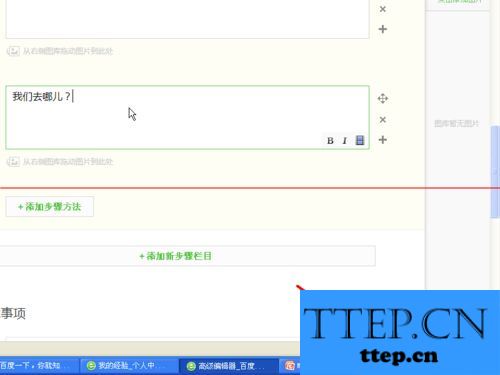
3、我在打开其他程序的时候,如PPT,输入法状态栏却有,而且能打字也能选字。
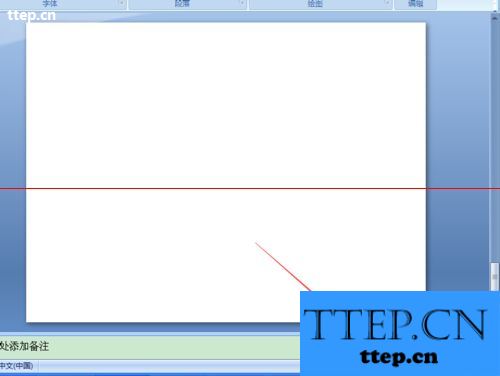
4、看来输入法是没有问题的,应该是我打开的网页有问题,或者浏览器出现问题。我刷新该网页,问题依旧存在。关闭该网页,再关闭所有浏览器,修复浏览器。
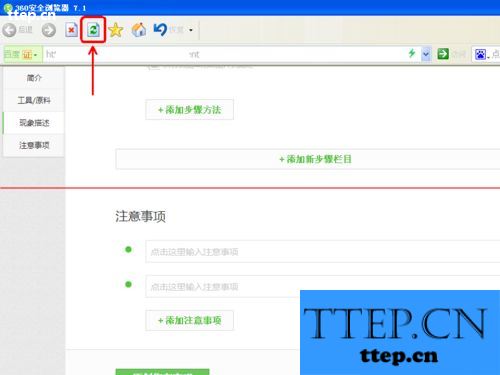
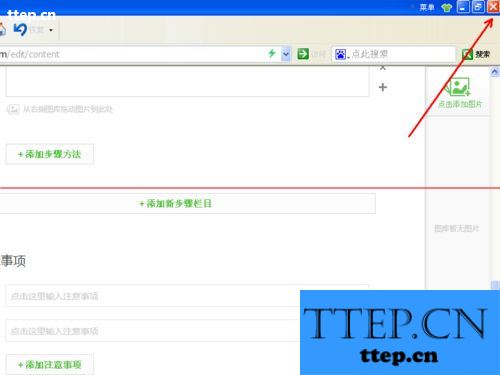
5、因我用的是360安全卫士,所以修复浏览器的办法可能不一样,这个可以根据你自己的情况进行修复。修复后,问题得到解决。如果你的搜狗输入法在所有地方都不能正确切换和输入字体,请看方法二。

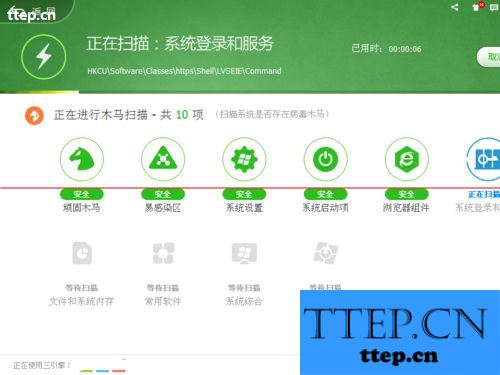
方法二,修复输入法
1、鼠标右键点击右下角输入法,选择“设置”打开。

2、选择搜狗输入法,点击“属性”打开。

3、选择“输入法修复器”打开。
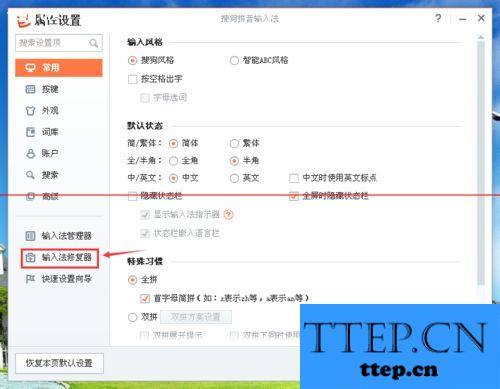
4、点击“一键修复”,这里可以看到能够修复的问题。

5、修复完成,关闭。
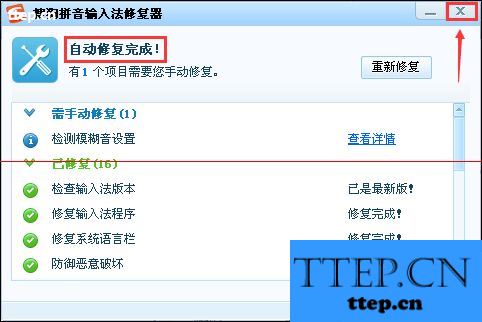
6、在“属性设置”界面,点击确定。
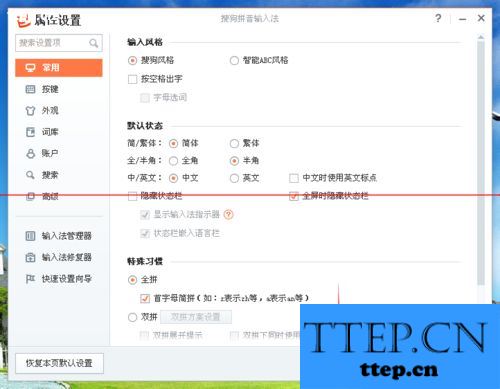
7、在“文字服务和输入语言”界面的“设置”菜单栏,点击确定。此时,问题应该得到解决了。如果你在右下角找不到输入法,请看方法三。
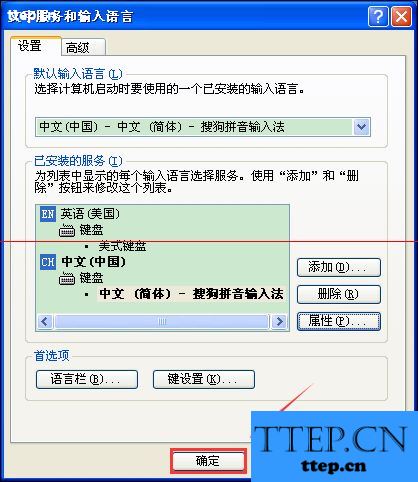
方法三:通过控制面板的操作修复输入法
1、打开控制面板,打开“区域和语言选项”。
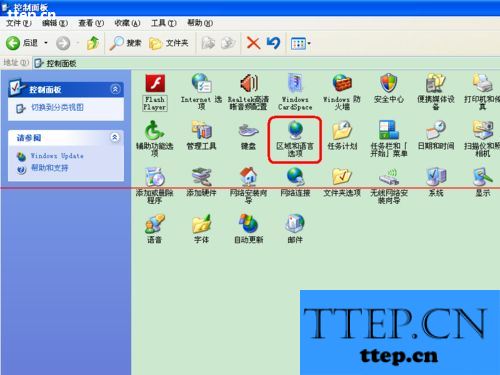
2、选择“语言”——“详细信息”打开。
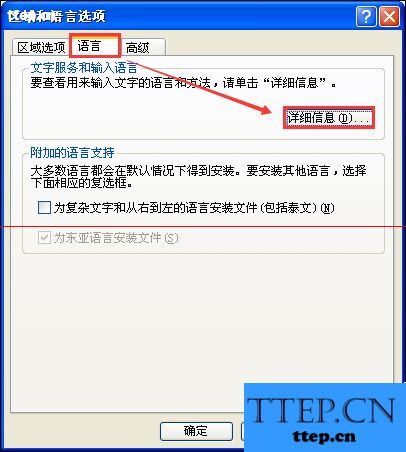
3、选择“语言栏”打开。勾选上“在桌面上显示语言栏”、“在任务栏中显示其他语言栏图标”,然后点击“确定”。这时就可以看到输入法语言栏了。
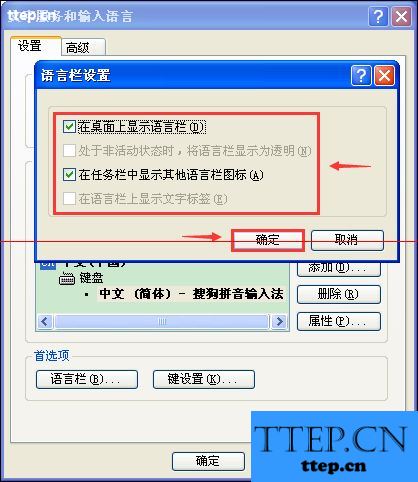
4、然后选择我们要用的输入法,点击属性恢复以前的默认设置就可以啦。因我只安装了搜狗输入法,所以无法演示操作。如果问题还得不到解决,可以试试卸载该输入法,然后重新安装。
- 最近发表
- 赞助商链接
